
Λοιπόν, το έχουμε ήδη εδώ. Το Ubuntu 19.04 Disco Dingo κυκλοφόρησε επίσημα και τώρα μπορεί να εγκατασταθεί σε σχεδόν οποιονδήποτε υπολογιστή. Τώρα είναι που μερικές αμφιβολίες τους εισβάλλουν: τι πρέπει να κάνω; Εγκαθιστώ από το μηδέν; Ενημερώνω; Μπορώ να πραγματοποιήσω αναβάθμιση από την έκδοση που χρησιμοποιώ; Είμαι υπέρ της πραγματοποίησης εγκαταστάσεων από το μηδέν, αλλά σε αυτό το άρθρο θα σας διδάξουμε πώς να κάνετε αναβάθμιση σε Ubuntu 19.04 χρησιμοποιώντας τις καλύτερες και ασφαλέστερες μεθόδους.
Το πρώτο πράγμα που πρέπει να πούμε είναι ότι το Ubuntu 19.04 Disco Dingo είναι μια κανονική κυκλοφορία, δηλαδή, εκείνων που υποστηρίζονται για 9 μήνες και που θα έλεγα ότι αξίζει να ενημερώνεται με κάθε κυκλοφορία, η οποία συμπίπτει με έξι μήνες. Οι χρήστες που χρησιμοποιούν το Ubuntu 18.04 θα πρέπει να παραμείνουν σε αυτήν την έκδοση, ή αυτή είναι η γνώμη μου όταν πιστεύω ότι εάν δεν χρησιμοποιούν το Ubuntu 18.10 είναι επειδή προτιμούν τις εκδόσεις LTS. Σε κάθε περίπτωση, σε αυτήν την ανάρτηση θα σας πούμε επίσης τι μπορείτε να κάνετε αν είστε σε αυτήν την έκδοση και θέλετε να χρησιμοποιήσετε αυτήν που κυκλοφόρησε σήμερα.
Πώς να κάνετε αναβάθμιση από το Ubuntu 18.10 σε Ubuntu 19.04
Λογικά, όλοι γνωρίζουμε ότι κατά την ενημέρωση ενός λειτουργικού συστήματος πρόκειται να εγκαταστήσουμε ένα διαφορετικό. Αν και δεν θα έπρεπε, αυτό θα μπορούσε να προκαλέσει προβλήματα συμβατότητας εάν είχαμε εγκαταστήσει προηγουμένως επιπλέον οδηγοί. Συνιστάται να τα απεγκαταστήσετε Πριν από την αναβάθμιση σε μια νέα έκδοση του Ubuntu, ελέγξτε αν όλα λειτουργούν όπως θα έπρεπε και αν όχι, εγκαταστήστε τα ξανά.
Ubuntu 19.04 θα πρέπει να εμφανίζεται ως ενημέρωση του Ubuntu 18.10 από την Ενημέρωση λογισμικού. Η διαδικασία εγκατάστασης μοιάζει πολύ με την ενημέρωση οποιουδήποτε άλλου πακέτου APT, με τη διαφορά ότι θα μας δείξει ότι υπάρχει μια νέα έκδοση του Ubuntu σε ένα ειδικό παράθυρο. Εάν η ενημέρωση δεν εμφανίζεται, μπορούμε να προσπαθήσουμε να γράψουμε την εντολή:
sudo apt dist-upgrade
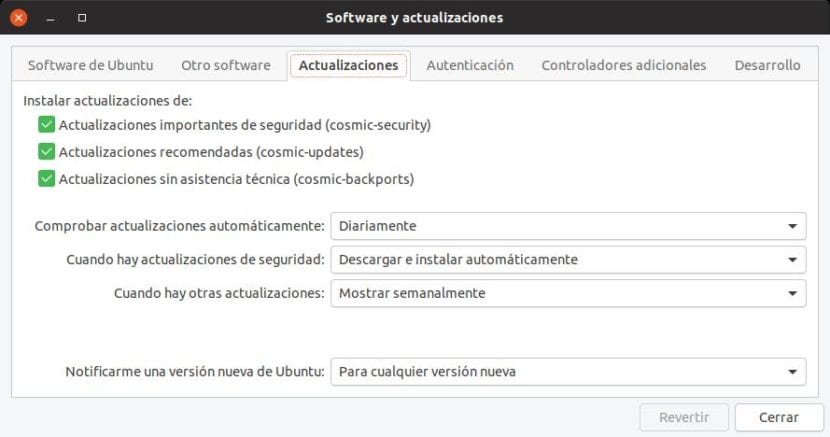
Αυτό θα είναι εφικτό εφ 'όσον δεν έχετε αγγίξει την επιλογή Λογισμικό και ενημερώσεις / Ενημερώσεις / Ειδοποίηση για νέα έκδοση του Ubuntu, το οποίο στο Ubuntu 18.10 έχει οριστεί σε "Για οποιαδήποτε νέα έκδοση".
άλλος πιο άμεση εντολή και ειδικά σχεδιασμένο για αυτό είναι το εξής, αρκεί να φτάσει η ημέρα έναρξης:
sudo do-release-upgrade -c
Σήμερα είναι η ημέρα έναρξης, αλλά όπως και κάνουμε tweet Εχθές, μπορούμε επίσης να προσπαθήσουμε να ενημερώσουμε πριν από μια κυκλοφορία, κάτι που δεν συνιστάται. Για να γίνει αυτό, πρέπει να αλλάξουμε την εντολή C στην προηγούμενη εντολή και να βάλουμε ένα D σε αυτό, πιο συγκεκριμένα το "-d" χωρίς τα εισαγωγικά.
Πώς να κάνετε αναβάθμιση από το Ubuntu 18.04
Το Ubuntu 18.04 είναι μια έκδοση LTS, η οποία διαφέρει από το Disco Dingo. Εάν είμαστε σε αυτήν την έκδοση θα βρούμε ένα πρόβλημα: πρώτα πρέπει να ενημερώσουμε στο Ubuntu 18.10 και μετά στο Ubuntu 19.04. Λαμβάνοντας υπόψη ότι πρέπει να ανεβάσετε δύο εκδόσεις και όλα τα προβλήματα που μπορούμε να βρούμε, για να μην αναφέρουμε τη σπατάλη χρόνου, συνιστάται η λήψη του Ubuntu 19.04 ISO, δημιουργήστε ένα ζωντανό USB και, στη διαδικασία εγκατάστασης, επιλέξτε την επιλογή "Ενημέρωση". Εάν η επιλογή "Ενημέρωση" δεν εμφανίζεται, η έκδοση θα πρέπει να φορτωθεί δύο φορές.
Το ίδιο ισχύει και για προηγούμενες εκδόσεις, αν και ίσως Για παλαιότερες εκδόσεις είναι καλύτερο να δημιουργήσετε αντίγραφα ασφαλείας όλων των σημαντικών αρχείων και να το εγκαταστήσετε από το μηδέν. Η εγκατάσταση από το μηδέν είναι ο μόνος τρόπος για να βεβαιωθείτε ότι θα έχουμε μηδενικά προβλήματα από προηγούμενες εγκαταστάσεις, γι 'αυτό είναι η επιλογή μου κάθε έξι μήνες (στον φορητό υπολογιστή από τον οποίο γράφω, το Lenovo, το κάνω πιο συχνά).
Υπάρχει ένας άλλος τρόπος ανεβάστε από το Ubuntu 18.04 στο Disco Dingo εξήγησε Aquí. Υπάρχουν πολλές αλλαγές που πρέπει να κάνω, και προσωπικά προτιμώ να το κάνω ενημερώνοντας από USB, αλλά είναι μια άλλη επιλογή.
Συνιστώμενη μέθοδος για μελλοντικές εγκαταστάσεις
Όπως εξηγήσαμε, για παράδειγμα, στο αυτή η θέσηΝομίζω ότι η καλύτερη επιλογή για ενημέρωση ή επανεγκατάσταση μιας έκδοσης του Linux ξεκινά από ένα σημείο στο παρελθόν. Αυτό που θέλω να πω είναι αξίζει να δημιουργήσετε ξεχωριστά διαμερίσματα για διαφορετικούς σκοπούς, όπως οι εξής:
- Root partition (/): το root root εγκαθιστά το λειτουργικό σύστημα. Ανάλογα με τις ανάγκες μας, το διαμέρισμα για το root μπορεί να είναι αρκετά μικρό για να φιλοξενήσει το σύστημα. Στο Acer μου χρησιμοποιώ ως root το SSD μέρος του σκληρού δίσκου μου, το οποίο είναι 128 GB. Τα έχω χρησιμοποιήσει όλα απλά επειδή τα υπόλοιπα είναι όλα 1 TB.
- Κατάτμηση για τον προσωπικό φάκελο (/ home): Εκεί αποθηκεύονται όλες οι πληροφορίες και οι ρυθμίσεις μας. Κατά την επανεγκατάσταση ενός λειτουργικού συστήματος ή την ενημέρωσή του, εάν δεν το μορφοποιήσουμε, θα έχουμε ξανά την ίδια διαμόρφωση, η οποία περιλαμβάνει τη διαμόρφωση του Firefox ή άλλου λογισμικού, όπως το Kodi, εάν το έχουμε εγκαταστήσει. Εάν ένα λογισμικό δεν εγκαταστάθηκε από προεπιλογή, η εγκατάστασή του θα επαναφέρει τη διαμόρφωση.
- Ανταλλαγή ή ανταλλαγή κατάτμησης περιοχής: δεν είναι απαραίτητο να τον δημιουργήσουμε, αλλά μπορεί να είναι χρήσιμο ειδικά αν συνήθως θέτουμε σε αναστολή τον υπολογιστή ή εκτελούμε βαριές εργασίες. Πόσο? Λοιπόν, είναι η ερώτηση εκατομμυρίων δολαρίων. Κανείς δεν συμφωνεί. Υπάρχουν διαφορετικές θεωρίες: μία από αυτές λέει ότι πρέπει να είναι η ίδια με τη μνήμη RAM, μια άλλη με το ήμισυ ή λίγο λιγότερο ... Έχω αφήσει 3 GB σε έναν υπολογιστή με 8 GB και 2 σε έναν υπολογιστή με 4 GB μνήμης RAM. Μην κάνετε λάθος να σκεφτείτε ότι όσο περισσότερο το καλύτερο. Εάν χρησιμοποιείτε πολύ αυτήν τη μνήμη αντί για RAM, η απόδοση θα υποφέρει άσχημα.
- / Κατάτμηση εκκίνησης;: Δεν νομίζω ότι είναι απαραίτητο. Στην πραγματικότητα, αυτό το διαμέρισμα δημιουργείται κατά την εγκατάσταση ενός λειτουργικού συστήματος και το παιχνίδι με αυτούς τους τύπους κατατμήσεων μπορεί να είναι επικίνδυνο.
Αφού δημιουργήσετε τουλάχιστον τα διαμερίσματα root και / home, κατά την ενημέρωση πρέπει να επιλέξουμε την επιλογή «Περισσότερα», εγκαταστήστε το σύστημα στο οποίο είχαμε ως root (/) και τον προσωπικό φάκελο στον οποίο είχαμε διαμορφώσει ως / home. Μπορούμε να τα επισημάνουμε ως μορφοποιημένα, τα οποία θα ήταν μηδενική εγκατάσταση ή όχι με τη μορφή ενός ή και των δύο. Εάν δεν θέλετε να χάσετε προσωπικά δεδομένα ή διαμόρφωση, δεν χρειάζεται να διαμορφώσετε / σπίτι.
Είτε έτσι είτε αλλιώς, το μέρος ξεκίνησε!
Έχω δοκιμάσει τις διαφορετικές γεύσεις του νέου ubuntu 19.04 σε έναν επιτραπέζιο υπολογιστή hp dc5700, σε αυτόν τον υπολογιστή έχω συνδέσει μερικά ηχεία, τα οποία με όλες τις διανομές που έχω εγκαταστήσει κάνουν έναν ήχο (είναι σαν ένα TAC TAC) πριν από την οθόνη έναρξης, ο εν λόγω ήχος είναι στιγμιαίος, τότε η λειτουργία είναι φυσιολογική, το γεγονός είναι ότι με την έκδοση 19.04 ο ήχος αυτός δεν σταματά, καθώς ξεκινά από την εγκατάσταση usb, στη συνέχεια κατά την εγκατάσταση και αργότερα κατά τη διάρκεια της περιόδου λειτουργίας, αυτό μου Έχει συμβεί με το ubuntu, το ubuntu budgie και αυτή τη στιγμή με το lubuntu, ήθελα να αλλάξω τον πυρήνα για έναν παλαιότερο αλλά σημειώνει σφάλματα, έχει συμβεί σε κάποιον άλλο;